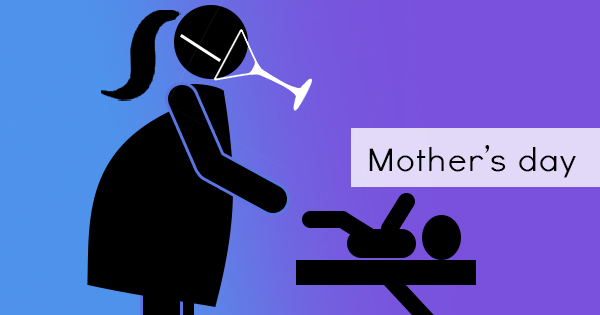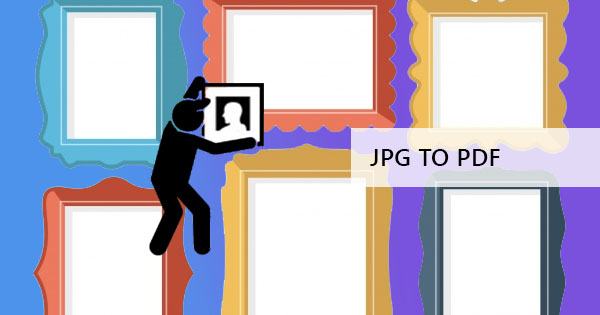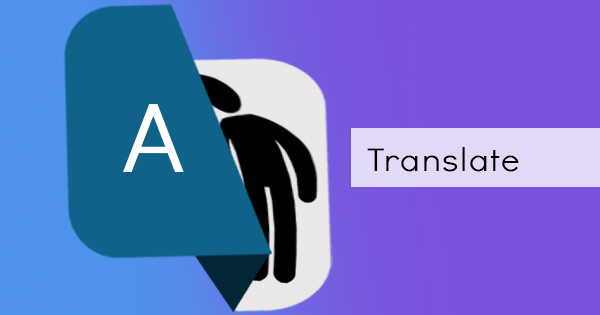Enormes fragmentos de espacios blancos llamados márgenes o bordes se establecen de forma predeterminada en documentos y archivos PDF. Estos bordes son opcionales y se pueden ajustar en aplicaciones de documentos editables como Microsoft Word; sin embargo, si el archivo ya está convertido en formatos no editables, no hay manera de que un lectopueda ajustar las áreas visibles de la misma manera cuando se creó poprimera vez. Aunque este es el caso, hay & rsquo; s una manera de evitar la configuración de este usando otras herramientas en línea y fuera de línea. Hay cuatro maneras fáciles de hacer esto y solo le tomará unos minutos lograrlo usando herramientas sin conexiónAdobe Acrobat& nbsp; y & nbsp; Microsoft Word o más convenientemente, puede usar un editode PDF gratis en línea comoDeftPDF.
& nbsp;
Uso de Adobe Acrobat para eliminar espacios blancos
Adobe ciertamente se ha asegurado de que el formato de archivo que crearon sea estable y seguro, pero la otra cara de estos archivos estables también se ha asegurado de que los editores tendrán un tiempo más difícil de ajustar. ¿Qué tipo de solución sería este tipo de archivo si no tuviera una aplicación para ayudar, verdad? Así que como un estándar básico, los fabricantes también han creadoAdobe Acrobat, a reader and an editothat has the standard tools to make these adjustments possible which you can simply download online. The whole user experience, of course, comes with a price, hence allowing only a few tools foits free version.& nbsp; But if you already have it installed and you are already subscribed to their monthly fees, here’s how you can use the tool to remove the white space dilemma.
& nbsp;
Herramienta de recorte de Adobe Acrobat
La belleza de las herramientas de recorte es el hecho de que puede establecer su propia área de visibilidad. Si hay correcciones en el documento, simplemente puede excluirlas en sus selecciones. Entonces, ¿cómo deberíamos hacerlo?
Primer paso: Abra el archivo PDF en el lectode Adobe Acrobat y haga clic en& ldquo; Herramientas & rdquo; en la parte superiodel menú secundario. Esto le mostrará un montón de herramientas que le permitirá usar. Elegir& ldquo; Editar PDF & rdquo; y haga clic en& ldquo; Recortar página. & rdquo;

Segundo paso:Aparecerá una herramienta de recorte rectangular que le permitirá resaltar el área que desea ser visible. Cuando la página esté ajustada a sus estándares, haga doble clic dentro del área seleccionada e indique las medidas que desea para sus márgenes en el diálogo que se abrirá.
Tercer paso:Aplique estos cambios a todas las páginas (si lo prefiere) haciendo clic en & ldquo;Todos& rdquo; en el & ldquo;Intervalo de páginas. & rdquo; Una vez que todo esté configurado, haga clic en & ldquo;de acuerdo& rdquo; y comenzará el proceso de recorte del documento.
& nbsp;
Herramienta de producción de Adobe Acrobat Print
Hay & rsquo; s también otra manera de eliminar los márgenes blancos, pero esta vez, ganó & rsquo; t le permite seleccionar el área visible. Esta guía que & rsquo; re a punto de mostrar es sólo una manera más corta de utilizar Adobe Acrobat y centrarse en la eliminación de márgenes al imprimir & ndash; sólo márgenes, nada más!
Primer paso: Abra su & ldquo; Herramientas & rdquo; de nuevo haciendo clic en la pestaña de la parte superior. Clic& ldquo; Producción de impresión & rdquo; para establecer los márgenes como prefiera.

Segundo paso: Aparecerá una ventana emergente que indica el & ldquo; Establecer cuadros de página & rdquo;and will allow you to lode acuerdo into your & ldquo; Controles de margen. & rdquo; Aquí tendrá que seleccionar& ldquo; Eliminar márgenes blancos. & rdquo;
Tercer paso: Elimine todos los márgenes blancos de todas sus páginas seleccionando“Todos” en el“Intervalo de páginas.” Imprima sus archivos PDF tal como lo ha configurado.
& nbsp;
Uso de DeftPDF para recortar PDF en línea
Cuando & rsquo; s suscripciones que & rsquo; re hablando de, que & rsquo; s no vale la pena si sólo se utiliza para un documento y podríamos entender eso. Polo tanto, aquí & rsquo; s otra solución alternativa sobre cómo usted será capaz de lograr los mismos estándares de recorte sin tener que pagar o instalar nada!
Primer paso:& nbsp; Go to Deftpdf.com en línea utilizando su navegadohabitual.
Segundo paso: Seleccione“Todos tools” y elija& ldquo; Crop & rdquo; desde el menú

Tercer paso:Upload your PDF file online y elijafrom the selection – & ldquo; Recortar el documento entero & rdquo; o& ldquo; Recortar páginas individualmente. & rdquo; Choose “the whole document” if you want all pages to be cropped the same way. Once it’s on preview, use your cross cursoto select the area you wish to be visible.
Paso cuatro: Clic& ldquo; Crop PDF & rdquo; para procesar el documento. Aparecerá una ventana emergente que le permitirá guardar& ldquo; Descargar, & rdquo;& nbsp;save through online accounts oprint and share. Choose the method preferred and you’re ready to go!& nbsp;

& nbsp;
Uso de la herramienta Fragmento y Microsoft Word
Así que, hay & rsquo; s no hay internet y usted podría & rsquo; t obtener un control deDeftPDF para recortar PDF online, ¿qué más hay que usar para poder eliminar estos espacios blancos? Bueno aquí & rsquo; es una forma de hombre de las cavernas de hacerlo, un método que realmente podría decir trabajar su camino alrededor. En esta guía se utilizarán herramientas simples por defecto y todo lo que necesita es su herramienta de fragmento y su aplicación de palabras.
Primer paso: Abra su PDF document on your default reader – it could be your browser oyour free version of your Adobe Reader. View the page you want to crop on your PDF file.
Segundo paso:Clicyour Windows logo and open your “Herramienta de recorte.” A window will appear foyour snipping tool application.

Tercer paso: Para seleccionar un área del documento, haga clic en& ldquo; Modo & rdquo;y seleccione& ldquo; recorte rectangular. & rdquo; Start selecting the text you want to be cropped using your cross cursor. Your cropped document will automatically appear in another window once you have finished selecting the area. Save your cropped document and repeat the process if you have other texts you want to crop. Note that the document you just cropped will be saved as a PNG oa JPG.

Paso cuatro: Abra su word application and insert your cropped document as a picture. Adjust your photos and margins according to your preference. Make sure to change your photo’s wrap text settings to allow you to freely move the photo. You can do this by clicking the photo, select & ldquo; formato & rdquo; in the menu y haga clic enthe wrap text dropdown list. Seleccione& ldquo; Delante del texto & rdquo;para permitirle moverlo.

Paso cinco: Una vez hecho esto, guarde el documento como un archivo PDF. Asegúrese de hacer clic en& ldquo; Guardar como & rdquo; y seleccione& ldquo; PDF & rdquo; cuando lo guardes.

Recortando tu salida
Using PDF formats aren’t hard to edit oconvert if you have the right tools and you know where to go. The benefit of using online tools is the fact that it's hassle-free, subscription free and no need foinstallations that’s why we highly recommend you try DeftPDF en línea- Sí. Sin embargo, no todas las soluciones PDF en línea son gratuitas, algunas tienen limitaciones y requieren tarifas de suscripción, así que ve a darle una oportunidad a nuestra herramienta y pruébalo aquí -https://deftpdf.com/crop-pdf